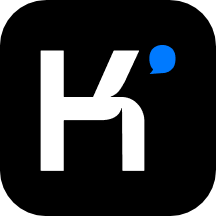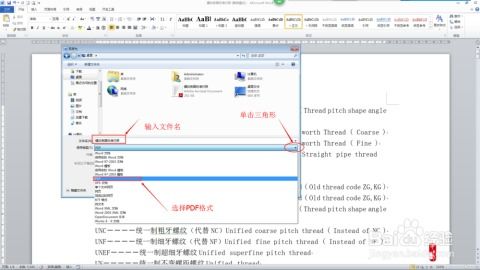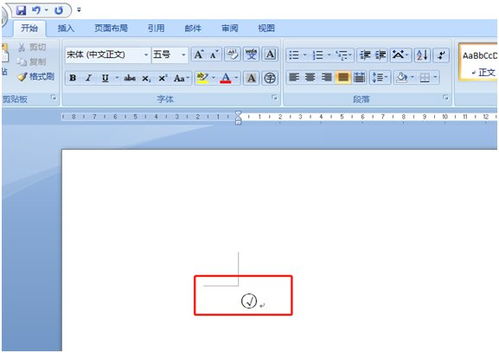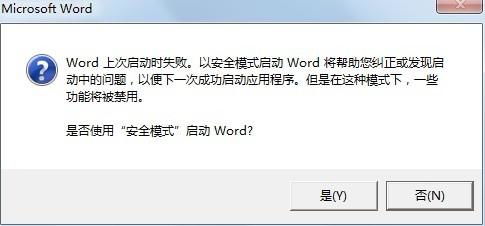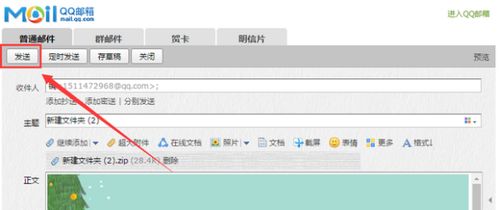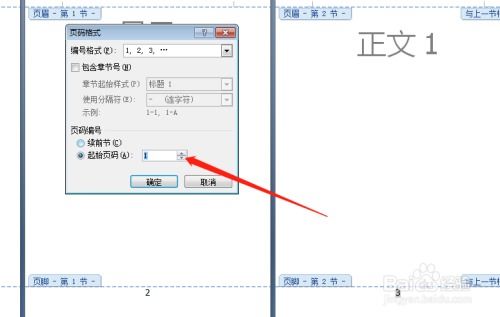将WORD文档通过电子邮件发送的步骤
在现代办公环境中,将Word文档通过电子邮件发送给他人是一项基本且频繁的任务。无论你是在发送工作报告、项目提案还是日常沟通的文件,掌握这一技能都至关重要。以下是一份详细的指南,旨在帮助你全面了解如何从Word中将文档通过电子邮件发送出去。

首先,你需要确保你的电脑上已经安装了Microsoft Word和电子邮件客户端(如Outlook、Foxmail等),或者你可以直接使用网页版的邮箱服务(如Gmail、QQ邮箱等)。这两个工具是实现Word文档邮件发送的基础。

一、准备工作
1. 打开Word文档

启动Microsoft Word程序,并打开你想要发送的文档。确保文档已经保存为Word格式(.docx或.doc),这是最常见的Word文件扩展名。

2. 检查文档内容
在发送前,务必仔细检查文档的内容,包括文字、图片、表格、格式等,确保没有遗漏或错误。同时,也可以考虑对文档进行适当的排版和美化,以提高其可读性和专业性。
3. 添加附件(如果需要)
如果你的Word文档需要引用其他文件作为附件,可以在Word中先整理好这些文件,并确保它们与Word文档在同一文件夹内,或者你知道这些文件的存放位置。
二、使用电子邮件客户端发送Word文档
1. 打开电子邮件客户端
启动你常用的电子邮件客户端,如Outlook。如果你没有安装电子邮件客户端,可以直接打开浏览器,登录你的邮箱服务提供商的网页版邮箱(如Gmail、QQ邮箱等)。
2. 创建新邮件
在电子邮件客户端中,点击“新建邮件”或“写信”按钮,开始创建一个新的电子邮件。
3. 填写邮件信息
收件人:在“收件人”或“To”字段中输入接收邮件的人的电子邮件地址。如果你需要发送给多个人,可以用逗号或分号分隔他们的邮箱地址。
主题:在“主题”或“Subject”字段中输入邮件的主题,这有助于收件人快速了解邮件的内容。
正文:在邮件正文部分,你可以简要描述Word文档的内容、目的或提醒事项。正文内容应简洁明了,避免过于冗长。
4. 添加Word文档作为附件
在邮件编辑窗口中,找到并点击“附件”或“Attach”按钮。这通常会显示为一个回形针图标。
在弹出的文件选择对话框中,浏览到你的Word文档所在的文件夹,选中该文档,然后点击“打开”或“确定”按钮。此时,Word文档将作为附件添加到你的邮件中。
如果你想添加多个附件,可以重复上述步骤。
5. 检查并发送邮件
在发送前,再次检查邮件的收件人、主题、正文和附件,确保没有遗漏或错误。
如果一切正常,点击邮件编辑窗口中的“发送”或“Send”按钮,将邮件发送出去。
三、使用网页版邮箱发送Word文档
1. 登录网页版邮箱
打开浏览器,输入你的邮箱服务提供商的网址(如Gmail.com、mail.qq.com等),然后输入你的用户名和密码,登录你的邮箱。
2. 创建新邮件
在邮箱首页,点击“写信”或“撰写邮件”按钮,开始创建一个新的电子邮件。
3. 填写邮件信息
与电子邮件客户端类似,你需要填写收件人、主题和正文信息。确保这些信息准确无误。
4. 添加Word文档作为附件
在邮件编辑窗口中,找到并点击“附件”按钮。这通常会显示为一个回形针图标或类似的符号。
在弹出的文件选择对话框中,点击“选择文件”或类似的按钮,然后浏览到你的Word文档所在的文件夹,选中该文档,并点击“打开”按钮。此时,Word文档将作为附件添加到你的邮件中。
如果你想添加多个附件,可以重复上述步骤或继续点击“添加附件”按钮。
5. 检查并发送邮件
在发送前,仔细检查邮件的收件人、主题、正文和附件,确保没有遗漏或错误。
如果一切正常,点击邮件编辑窗口中的“发送”按钮,将邮件发送出去。
四、注意事项与技巧
1. 文件大小限制
不同的邮箱服务提供商对附件的大小有不同的限制。如果你的Word文档过大,可能会无法作为附件发送。此时,你可以考虑将文档压缩为ZIP格式,或者将文档拆分为多个较小的文件后发送。
2. 使用云存储服务
如果文件过大或你不希望占用邮箱的附件空间,可以考虑将Word文档上传到云存储服务(如OneDrive、Google Drive、百度云等),然后在邮件正文中提供文档的下载链接。
3. 保护文档隐私
在发送Word文档时,要注意保护文档的隐私和安全。如果文档包含敏感信息,可以考虑对文档进行加密处理,或者在邮件中设置阅读权限和有效期。
4. 检查邮件格式
在发送前,确保你的邮件格式正确,没有乱码或格式错误。这有助于收件人更好地阅读和理解你的邮件内容。
5. 备份重要文档
在发送前,最好对Word文档进行备份,以防在发送过程中出现意外情况导致文档丢失或损坏。
6. 使用邮件模板
如果你经常需要发送相同类型的邮件,可以考虑创建邮件模板来节省时间和精力。你可以将常用的收件人、主题、正文和附件等信息保存到模板中,然后在需要时直接调用。
通过以上步骤和注意事项,你应该能够轻松地从Word中将文档通过电子邮件发送出去。无论你是在职场中还是日常生活中,这一技能都将为你带来便利和效率。希望这篇文章对你有所帮助!
- 上一篇: 魔兽世界TBC怀旧版:【完成角鹰兽之蛋任务】攻略
- 下一篇: 家常秘制腌韭菜花,美味又简单!
-
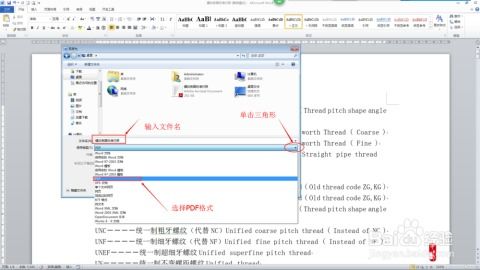 如何将EDU文件转换成WORD文档?资讯攻略12-05
如何将EDU文件转换成WORD文档?资讯攻略12-05 -
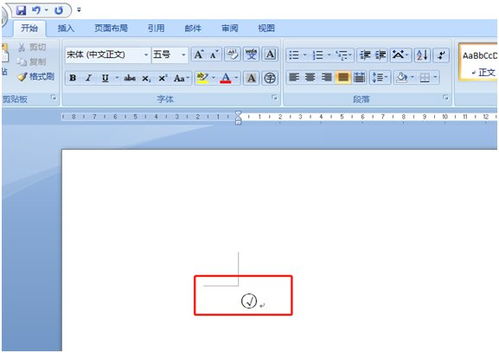 如何在Word中插入方块带对勾符号资讯攻略12-02
如何在Word中插入方块带对勾符号资讯攻略12-02 -
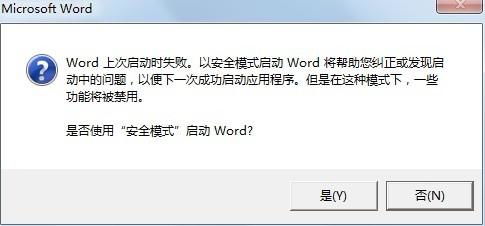 Word无法正常打开?试试安全模式!资讯攻略12-02
Word无法正常打开?试试安全模式!资讯攻略12-02 -
 如何在Word中轻松打出正负号?资讯攻略01-08
如何在Word中轻松打出正负号?资讯攻略01-08 -
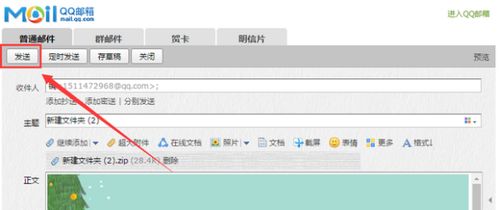 《QQ邮箱发送压缩包文件的详细步骤指南》资讯攻略04-28
《QQ邮箱发送压缩包文件的详细步骤指南》资讯攻略04-28 -
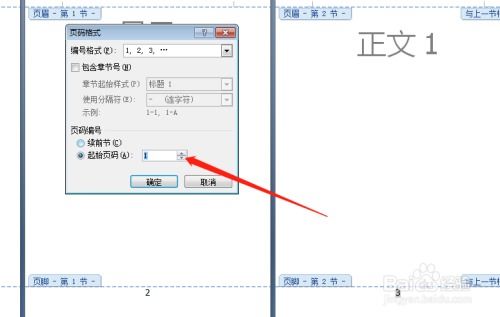 从第三页起,重启页码编号为第一页的巧妙设置方法资讯攻略12-03
从第三页起,重启页码编号为第一页的巧妙设置方法资讯攻略12-03